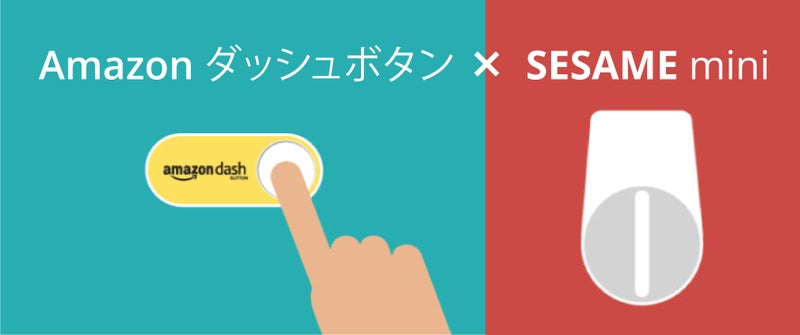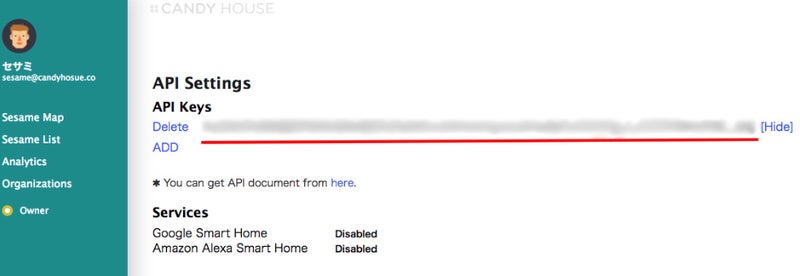※Amazon Dash Buttonは2019年8月31日を持ってサービス停止しております。この事よりAmazonダッシュボタンの新しい端末機の設定ができない可能性が御座います。(2019.12.18更新)
ラズベリーパイを使ってAmazon Dash Buttonに「セサミを解錠する(施錠する)」コマンドをプログラミングしていきます。プログラミングが必要になります。
(※プログラミング不要のAWS IoTボタン設定方法はこちら)
必要なもの
1.ご自身がオーナーであるセサミスマートロック本体
2.1のセサミにペアリングされているWiFiアクセスポイント
3.インターネット環境
4.Amazon Dash ボタン
5.ラズペリーパイ
・microSDカード
・microUSBケーブル
・USB充電器
・LANケーブル
・HDMIケーブル
・モニター
・キーボード
手順
1. Amazon Dash ボタンを設定
2. セサミのAPIキーを取得 (※セサミIDも)
3. ラズベリーパイを設定
1. Amazon Dash ボタンを設定
(※Amazonプライム会員しか購入できません)
①Amazon ショッピングアプリを携帯にインストール
②メニュー→「アカウントサービス」→「新しい端末をセットアップ」(Dash端末)→「同意して開始」
③ Amazon Dash ボタンを長押し「接続」→自宅のWiFiネットワークに接続「次へ」→ 通知を有効にするか選択
④ 商品を選択するところで終了→ Dash端末の管理→ 「セットアップを完了するには商品を選択してください」になっていることを確認。
(※商品を選択すると押すたびに商品が届くので注意してください)
2. セサミのAPIキーを取得
ラズベリーパイを設定する時に必要になるセサミのAPIキーを取得します。(※セサミIDも必要になるのでこの時に一緒にメモしておきます)
①キャンディハウスHPのダッシュボードへログイン
②API Settings → SEND CODEをクリック→登録しているメールアドレスに送られてきたvalidate code(認証コード) を確認し入力→ Confirm をクリック
APIキーをメモなどにコピー&ペーストしておく。
③Sesame List からセサミIDを確認→後で使うのでメモなどにコピーしておく
3. ラズベリーパイを設定する
ラズベリーパイを使うにあたって、はじめの設定方法はこちら
①RASPBIAN STRETCH LITEをダウンロードする
②ラズベリーパイにコマンドを入れていく
(※コマンドの部分を黄色い背景にしています)
1.ソフトウェアを最新にアップデートするコマンドを入力
↓コマンド入力
sudo apt-get upgrade

2. python3をインストトールするコマンドを入力
↓コマンド入力
sudo apt-get install python3-pip

3.Amazon Dash ボタンのソフトウェアをインストールするコマンドを入力
↓コマンド入力
sudo pip3 install amazon-dash
4.Amazon Dash ボタンを探すコマンドを入力
↓コマンド入力
sudo amazon-dash discovery
コマンドを入れるとラズパイが周辺のBluetoothのデバイスを探しはじめるのでAmazon Dash ボタンを押してラズパイが探せるようにbluetooth信号を発信する。

Amazon Dash ボタンが見つかったら「Amazon Dash ボタンを探す」コマンドをストップするコマンドをおし、Amazon Dash ボタンのIDをメモしておく。
命令をストップするコマンド
<contrl+c>
※エラーはこちら
5.Amazon Dash ボタンのID, セサミのID, セサミのAPIを設定する。
下のコマンドを入力するとラズパイの編集ページにジャンプする。
↓コマンド入力
sudo nano /etc/amazon-dash.yml

6.ラズパイの編集ページに移動したら次のコンテンツを入力していく。
「amazonダッシュボタンID」、「セサミID」、「セサミのAPIキー」を入力していく。(※ 複数のamazonダッシュボタンを登録する時はnameの名前を変更してください。)
devices:
00:00:00:00:00:00:
name: OpenSesame
url: 'https://api.candyhouse.co/public/sesame/d0000be-f03a-48c5-afe8-e292b85247d6'
method: post
headers: {"Authorization": "PcWldJFmRA69fP4HhrDKwUzUqVsA0yNjNKjGfvyaNdeu-Vj3n8dxZvs9V4PjmOpEvCbw7iv5FjA9"}
content-type: application/json
body: '{"command": "unlock"}'

7. 設定をテストする
↓コマンド入力
sudo amazon-dash --verbose run --config /etc/amazon-dash.yml
Welcome to Amazon-dash v1.2.0 using Python 3.5.3
Listening for events. Amazon-dash will execute the events associated with the registered buttons.
↑このメッセージがでたらAmazon Dash ボタンを押す。2018-09-10 06:29:30,256 - amazon-dash - DEBUG - OpenSesame device executed (mac b4:7c:9c:27:34:19)
↑このようなメッセージが出たら成功なので、テストを終了するコマンドをいれる
<contrl+c>
テストを終了する↑
(※もしエラーメッセージが出たら上の終了コマンドを押した後編集ページにもどるコマンドを入力し、コンテンツに間違いがないか確かめる。※エラー確認はこちら)
↓編集ページへ戻るコマンド
sudo nano /etc/amazon-dash.yml
8. 最後にラズパイを開いた時に自動で起動するための3つのコマンドを入力する
sudo python3 -m amazon_dash.install
sudo systemctl start amazon-dash
sudo systemctl enable amazon-dash
4. Amazon Dash ボタンを押してテストする
『Amazon Dash ボタンを押すとセサミを解錠する』の設定ができましたか?
まだスマホを持たない小さなお子様に鍵がわりに持たせたり、活用法はユーザー様次第で無限大![]()
実際のユーザー様の活用例…
・Amazon ダッシュボタンを鍵がわりにする
https://twitter.com/kamikoro0/status/1017980112141053954
・Amazon ダッシュボタンを押すと一定時間後に電気が消え鍵が閉まる
また上記で不明な点がある場合は、お手数ですが下記メールアドレスまでお問い合わせください。
・クラウドファンディングMakuake … 大人気!セサミminiの先行予約はこちら
・セサミの耐久性 … セサミは最強?耐久性テストの様子を公開中です!・セサミの深イイ話 … セサミが役に立った思いがけない瞬間とは?
・セサミのちょっと変わった使い方 … 使い道は鍵だけ?いいえ、こんな使い方もあるかもしれません!
・セサミCMの裏話 … セサミが全米で大ヒットした秘密はこちら!
CANDYHOUSE をSNSでチェックする
他ユーザーと情報共有できるセサミFacebookグループに参加する
#スマートロック #CANDYHOUSE #SESAME #鍵 #スマートロックセサミ #セサミ #キャンディハウス #取扱説明書